Excel에서 점선 프레임을 제거하는 방법은 다음과 같습니다. 먼저 Excel을 열고 [페이지 레이아웃] 열로 전환한 다음 [인쇄 영역], [인쇄 영역 취소]를 클릭하고 마지막으로 [Office 버튼], [Excel 옵션]을 클릭합니다. , [고급]을 선택하고 [페이지 나누기 표시]를 선택 취소하세요.

이 기사의 운영 환경: windows10 시스템, microsoft office excel 2010, thinkpad t480 컴퓨터.
점선이 나타나는 현상은 일반적으로 인쇄 영역 설정으로 인해 발생합니다. 예를 들어, 페이지 미리보기에서 [일반] 보기를 선택하면 점선이 나타날 수 있습니다.
해결 방법:
[페이지 레이아웃] 탭을 선택한 다음 [인쇄 영역]을 선택하세요.
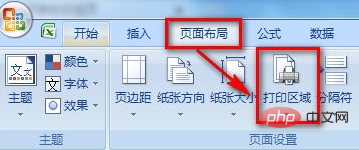
[인쇄 영역] 드롭다운 메뉴에서 [인쇄 영역 취소]를 선택하세요.
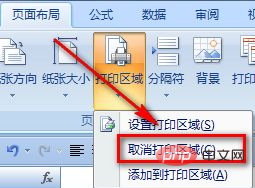
이 영역의 점선을 제거한 후에도 표의 전체 페이지 가장자리에 여전히 점선 상자가 있을 수 있습니다. 어떻게 해야 하나요?
이 점선 상자는 인쇄 경계를 표시하는 "페이지 나누기"입니다. [Office 버튼] - [Excel 옵션] - [고급]을 클릭하고 [페이지 나누기 표시]를 선택 취소합니다.
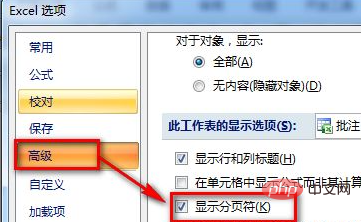
무료 학습 동영상 공유: php 튜토리얼
위 내용은 Excel에서 점선 상자를 제거하는 방법의 상세 내용입니다. 자세한 내용은 PHP 중국어 웹사이트의 기타 관련 기사를 참조하세요!